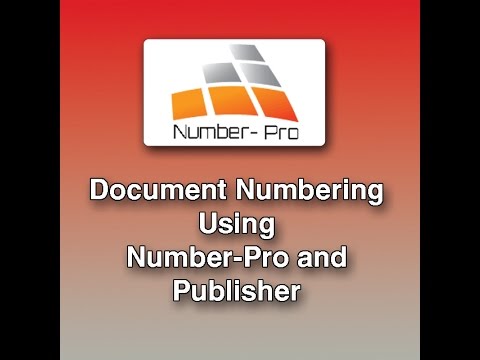Agar siz podkastlarni yaxshi ko'rsangiz, lekin ularni kompyuterdan tashqarida ijro etish imkoni bo'lmasa, ularni diskka yozib, istalgan joyda o'ynash mumkin. Buning eng oson yo'li-bu iTunes, lekin har kim podkastlarni Internetga ulanishi va 1-2 ta bepul dastur bilan yozib olishi mumkin.
Qadamlar
3 -usul 1: iTunes -dan foydalanish

Qadam 1. Barcha fayllaringiz iTunes -da ko'rinib turishiga ishonch hosil qiling
ITunes do'konida topilgan har qanday podkast avtomatik ravishda paydo bo'ladi, lekin siz boshqa joydan topilgan fayllarni iTunes -ga ko'chirishingiz kerak bo'ladi. Buning uchun kerakli podkastdagi "Yuklab olish" havolasini bosing. Yuklab olish tugagach, nusxa ko'chiring va "Mening musiqam" bo'limida joylashgan "Avtomatik ravishda iTunes -ga qo'shish" jildiga joylashtiring. Bu podkastni to'g'ridan -to'g'ri iTunes -ga joylashtiradi va hatto siz uchun tartiblab beradi, keyinchalik hayotingizni ancha osonlashtiradi.
Sayyoradagi eng katta podkastlar kutubxonasiga ega iTunes - podkastlarni disklarga yozishning eng oson usuli. Uni Internetda bepul yuklab olish mumkin. Agar siz iTunes -dan foydalanmaslikni xohlasangiz, quyida ko'rsatilgan podkastlarni yozishning boshqa usullari mavjud

Qadam 2. iTunes -da pleylistlar sahifasiga o'ting
CD -lar iTunes -da ijro ro'yxatlari orqali yoqiladi. Siz yaratganingizdan va kerakli barcha qo'shiqlarni va/yoki podkastlarni qo'yganingizdan so'ng, agar sizda CD yozuvchisi bo'lgan kompyuter bo'lsa, sizning kompyuteringiz pleylistni CD ga yozadi. Pleylistlar sahifasi iTunes -ning yuqori qismidagi "Ijro ro'yxati" ni bosish orqali topiladi.
Deyarli barcha zamonaviy kompyuterlarda kompakt disk yozuvchisi mavjud. Agar kompyuteringiz disklarni yozishi mumkinligini bilmasangiz, Boshlash menyusida (Windows) yoki Finder (Mac) da "Device Manager" ni tekshiring. "DVD/CD-ROM diskini" ikki marta bosing va "CD-RW" kengaytmasini qidiring. Bu shuni anglatadiki, siz disklarni yoqishingiz mumkin

Qadam 3. Yangi ijro ro'yxatini yaratish uchun iTunes -ning pastki chap burchagidagi "+" tugmasini bosing
Pleylist sahifasida + ni bosing va "Yangi ijro ro'yxati" ni tanlang. Bu sizni musiqangizga qaytaradi va ekranning kulrang paneli ochiladi. Bu erda siz podkastlarni yoki qo'shiqlarni kuyish uchun pleylistga sudrab borasiz.
Agar sizda iTunes -da podkast allaqachon tanlangan bo'lsa, siz tanlangan (ajratilgan ko'k) qo'shiqlar/podkastlarni avtomatik ravishda ijro ro'yxatini tuzish uchun Shift+Control+N (Windows) yoki Shift+Command+N (Mac) tugmalar birikmasini bosishingiz mumkin

Qadam 4. "Podkastlar" ni bosing va yozmoqchi bo'lgan podkastlarni tanlang
Siz "buyruq/ctrl" tugmachasini bosib ushlab turganda bir vaqtning o'zida bir nechta tanlashingiz mumkin. Shuni yodda tutingki, ko'pgina kompakt disklar taxminan 80 daqiqalik yuqori sifatli ovozga ega. Agar podkastlaringiz juda uzun bo'lsa, bir nechta echim bor:
- ITunes orqali qo'shiqlarni mp3 formatiga osongina o'zgartiring. Bu ovoz sifatini pasaytiradi, lekin agar siz faqat suhbatlarni tinglayotgan bo'lsangiz, bu unchalik muhim emas.
- Ko'p disklardan foydalaning. Agar pleylist juda uzun bo'lsa, iTunes sizga bir nechta kompakt -disklardan foydalanish imkoniyatini beradi. Qachonki u to'la bo'lsa, u qayta ishga tushirishdan oldin sizga yangi diskni qo'yishni taklif qiladi.
- Qo'shiqlarni kichikroq qismlarga bo'ling. Qo'shiqni ochish, yarmini kesib, keyin ikkita kichik qo'shiq sifatida saqlash uchun Audacity kabi oddiy, bepul audio tahrirlash dasturidan foydalanishingiz mumkin.

5 -qadam. Podkastlarni pleylistingizga suring va torting, so'ng tugallangach tugmasini bosing
Siz xohlagan podkastni topish uchun yuqori o'ng burchakdagi qidirish satridan foydalanishingiz mumkin, so'ngra uni yangi pleylist yaratganingizda ochilgan pleylist maydoniga suring. Hamma narsaga ega bo'lganingizda, sahifaning pastki qismidagi kichik "bajarilgan" ni bosing.
Agar pleylistingiz muddatidan oldin yopilsa yoki boshqa qismlarni qo'shishni xohlasangiz, pleylist menyusidan pleylistni toping, so'ng yuqori o'ng burchakdagi "Pleylistni tahrirlash" tugmasini bosing

Qadam 6. Kompyuteringizga bo'sh CD joylashtiring va pastki chap burchakdagi tishli belgini bosing
Agar siz chiqib ketgan bo'lsangiz, pleylist menyusidan tanlab, pleylistingizga qayting. Pastki chap burchakdagi vitesni bosing, so'ng "Diskka yozish" -ni tanlang. Sizga qo'shiqlar orasidagi bo'shliqlar, ovoz sifati va qo'shiq haqidagi ma'lumotlarni (ijrochi, podkast nomi va boshqalar) yuklamoqchi bo'lsangiz, sizga bir nechta variant taklif qilinadi.
Ko'proq podkastlarni bitta diskka joylashtirish uchun "MP3 CD" ni tanlang. Ammo shuni bilingki, hamma CD pleerlar ham mp3 ijro qila olmaydi
3 -usul 2: Mustaqil yonish dasturidan foydalanish

Qadam 1. Bepul CD yozish dasturini yuklab oling
CD yozuvchisi bilan birga kelgan har qanday kompyuterda Windows Media Player yoki Sonic RecordNow kabi CD yozish dasturi ham bo'ladi. Agar yonish dasturi bo'lmasa, Internetda ImgBurn, BurnAware yoki CDBurner XP kabi ko'plab bepul dasturlarni topishingiz mumkin.
Deyarli har bir zamonaviy kompyuterda CD yozuvchisi bor. Agar siz kompakt disklarni yozib olishini bilmasangiz, Boshlash menyusida (Windows) yoki Finder (Mac) da "Device Manager" ni tekshiring. "DVD/CD-ROM diskini" ikki marta bosing va "CD-RW" kengaytmasini qidiring. RW "Qayta yozish" degan ma'noni anglatadi, ya'ni siz disklarni yozishingiz mumkin

Qadam 2. Yonmoqchi bo'lgan barcha podkastlardan papka yarating
Ish stolida papkani yarating, uni esda qolarli qilib nomlang va yozmoqchi bo'lgan podkastlarni papkaga torting.
- Agar siz ularni topishda qiynalayotgan bo'lsangiz, "Yuklab olishlar" papkasini tekshiring, bu Internetdan yuklangan bo'lsa, ular birinchi bo'lib ketadi.
- Siz fayllarni to'g'ridan -to'g'ri ko'plab musiqa pleyerlaridan papkaga sudrab tashlab qo'yishingiz mumkin.

Qadam 3. Bo'sh CDni kompakt -diskka joylashtiring
U siz yozmoqchi bo'lgan audioga mos kelishiga ishonch hosil qiling- aksariyat kompakt disklarda taxminan 80 daqiqa audio bor. CD "yoziladigan" yoki "qayta yoziladigan" bo'lishi kerak, bu bo'sh CD uchun boshqa iboralar. Agar sizning ovozingiz juda uzun bo'lsa, sizda bir nechta variant bor:
- Qo'shiqlarni mp3 formatiga o'tkazing. Bu fayllar kichikroq, lekin yomonroq eshitiladi. Hamma pleyerlar mp3 fayllarni, ayniqsa, ko'plab avtomobil stereolarini ishga tushira olmaydi.
- Ko'p disklardan foydalaning. Har bir CD uchun bitta kichik papkalarni yarating. Har bir jildni 80 daqiqagacha ovoz bilan cheklang.
- Qo'shiqlarni kichikroq qismlarga bo'ling. Ovozni ochish, kesish, so'ngra ikkita qisqa podkast sifatida saqlash uchun Audacity kabi oddiy, bepul tahrir qilish dasturidan foydalanishingiz mumkin.

Qadam 4. Sizning yonish dasturini oching va ko'rsatmalarga amal qiling
Ularning barchasi boshqacha, lekin ularning ko'pchiligi o'xshash interfeyslarga ega:
- CD uchun fayl yoki papkani tanlang.
- Sozlamalarni tanlang (ovoz sifati, mp3 yoki oddiy audio va boshqalar).
- CDni yoqing.
3 -dan 3 -usul: Yonish uchun har qanday podkastlarni yuklab olish

Qadam 1. Agar mavjud bo'lsa, har doim tavsiya etilgan yuklab olish havolasidan foydalaning
Eng yaxshi sifatli, eng oson podkastlar yozish havolasi bilan birga keladi. ITunes, Podcast Alley, NPR, EarWolf va boshqa joylardan yuklab olish uchun 1000 ta bepul podkastlarni topishingiz mumkin. Sizni qiziqtirgan podkastlarni qidiring va har bir qism yonida yuklash havolasini qidiring.
- Diskka yozish uchun podkast uchun faylni yuklagan bo'lishingiz kerak.
- Hamma podkastlarni to'g'ridan -to'g'ri yuklab olish mumkin emas, lekin ularning aksariyati bepul.

Qadam 2. Podkastni yozib oling, agar uni yuklab olmasangiz
Agar siz podkast yozib olayotganingizda kompyuteringizni uzoq vaqt qoldirib tursangiz, bu usul yordam beradi, lekin podkastni yuklab olish va uni yoqib yuborishning yagona yo'li bo'lishi mumkin. Buning uchun:
- Kompyuterdan chiqayotgan ovozni saqlaydigan Replay Audio kabi ovoz yozish dasturini yuklab oling. Bu dastur avtomatik ravishda ijro etiladigan podkastdan istalgan vaqtda tinglash imkonini beruvchi yangi "qo'shiq" yaratadi.
-
Ba'zi Windows foydalanuvchilari "Stereo Mix" dan foydalanib, hozirda kompyuteringizda qanday ovoz eshitilayotganini yozib olishlari mumkin. Buning uchun asboblar panelidagi ovoz balandligi belgisini o'ng tugmasini bosing, so'ng "Yozish qurilmalari" ni bosing. Qutidagi sichqonchaning o'ng tugmachasini bosing va "O'chirilganlarni ko'rsatish" va "O'chirilganlarni ko'rsatish" ni tanlang. "Stereo miks" ni yoqing, so'ngra podkastni o'ynayotganingizda yozib olish uchun har qanday musiqa yozish dasturidan foydalaning. Eslatma:
Hamma ham Windows kompyuterlari buni qila olmaydi.

Qadam 3. Shu bilan bir qatorda, podkastni naushnik uyasi orqali yozib oling
Asosiy 8 mm kabelni (aux kabeli) sotib oling va uni chiqish (eshitish vositasi uyasi) dan kirishga (mikrofon uyasi) o'tkazing. Podkast ijro etilganda uni yozib olish uchun siz Audacity yoki Garage Band kabi ovoz yozish dasturidan foydalanishingiz mumkin. Asosan, minigarnituraga tushadigan tovushni oladi va uni mikrofonga yo'naltiradi va faylni kompyuterga qayta yozib oladi.